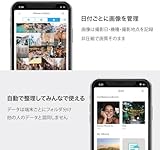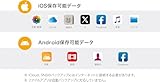SNSなどで話題になっている「Qubii」。
今回実際に購入したので、実機レビューしていきます。
口コミ・評判をまとめたので購入を検討している方は参考にしてみて下さい。
目次
Qubiiとは?Qubii Duoは最新バージョン
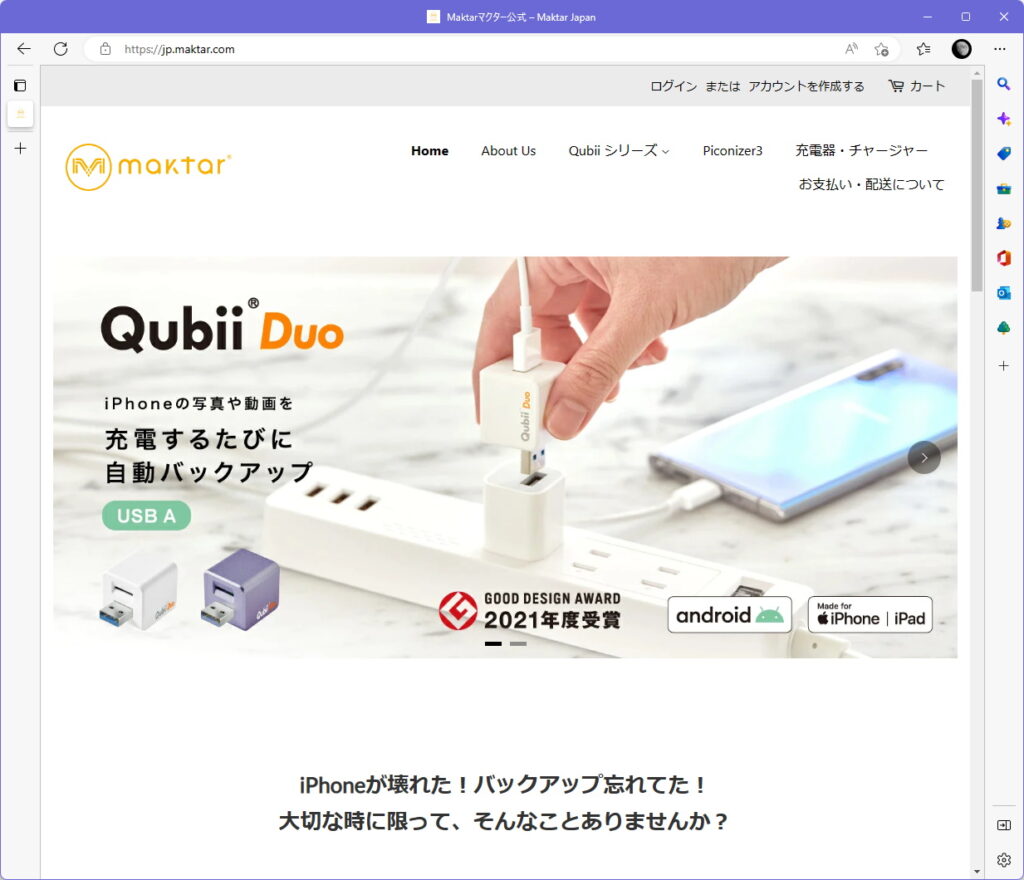
https://jp.maktar.com
Qubii DuoはこのQubiiシリーズのスマホ向け周辺機器の最新バージョンです。
QubiiシリーズはスマートフォンなどのACアダプタとスマートフォン本体の間に挟むように接続することで、スマホの充電を行ないながら重要データのバックアップを実行してしまおう、というユニークなコンセプトの元で開発されたガジェットです。
充電しながら簡単にデータ保存できる
バックアップのタスクはスマホに保存されたデータが増えれば増えるほど処理にかかる時間も延びます。ですが、そもそもスマートフォンの充電自体が数時間といった時間を必要としますよね。ですので、充電中のスマホを半分放置している時間にバックアップも「ついでに」実行してしまおう、というのは何気に気の利いたアイディアだと思うのです。
初期セットアップさえ済んでしまえば、バックアップタスクのスタートも半自動のワンタッチ操作。とても楽に重要データの保護が行える優れものです。
Qubiiを購入すれば課金が必要なくなる!
こういったバックアップはクラウドストレージサービスで実行することも出来ます。ですが、クラウドストレージに課金せず初期容量で運用しているケースだと、割り当てられている容量は簡単に使い切れてしまいます。無料で使えるのはせいぜい10GB程度しかありませんし。
Qubiiシリーズによるバックアップは、クラウドストレージに課金するコストを抑制できるという意味でも賢い選択肢の1つになるかもしれませんね。
Qubii Duoの外観等レビュー
Qubii Duoは本体もコンパクトですが、パッケージの方も非常にシンプルかつコンパクトです。
無駄がなく好感が持てました。

今回はAmazonからの購入で、128GBのマイクロSDカードとのセットを入手しました。

付属のマイクロSDカードは安心のサンディスク製、Ultraシリーズのものです。
カードの書き込み性能はバックアップ処理の時間に直結するはずです。
ですので、できるだけ速く処理を終わらせたいならば、高速なSDカードを使うのが一番手っ取り早いやり方です。
ただまあ、あまり高性能で高価なカードを使うのも本末転倒になりがちですので、そこはバランスを考えましょう。
本体は非常にコンパクトで、ACアダプタを縮小したような形。

こうやってACアダプタ直結で利用することを意図した形状なのでしょうね。

後ろ側のUSB Type-Aポートからスマホに繋ぐケーブルを出して利用することになります。
スマホ側のセットアップ手順
Qubii Duoのバックアップ機能を利用するには、スマホ側に専用アプリを導入する必要があります。
アプリの名前はちょっと紛らわしいのですが「Qubii Pro」です。
このシリーズにではQubii Proというハードウェアも販売されているので、そのあたりちょっと整理して欲しいかもしれません。
- STEP.1ステップ1
とりあえずAndroidOSの場合にはGoogle Playで「Qubii」のキーワードで検索をかけると見つかりますから、これをインストールします。
今回はAndroidの端末で解説していますが、iPhoneでもQubii Duoを使うことができます。
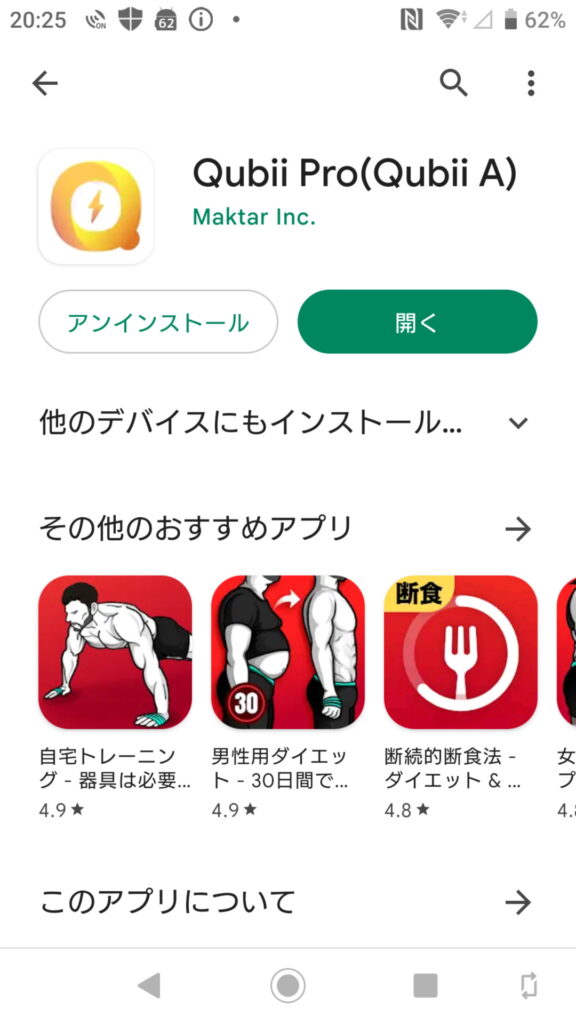
- STEP.2ステップ2
初回起動時は基本設定が行われますので、アプリの問いに適当に答えていきます。
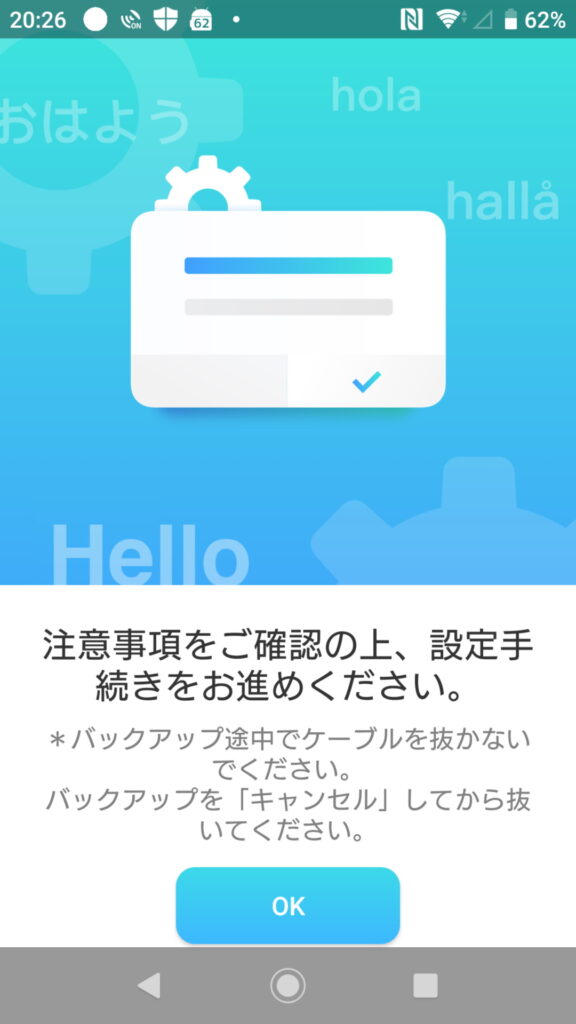
- STEP.3ステップ3
バックアップするデータを保持しているフォルダへのアクセス権が必要ですので、まずは「写真」への権限の設定です。撮影データをバックアップしたいならばここは許可しましょう。
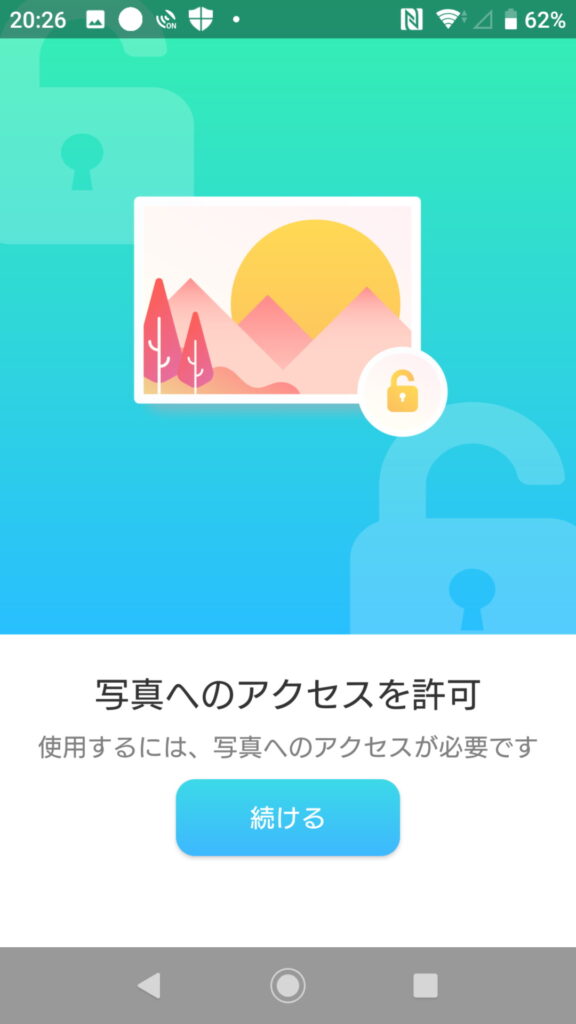
- STEP.4ステップ4
続いて連絡先へのアクセス権です。
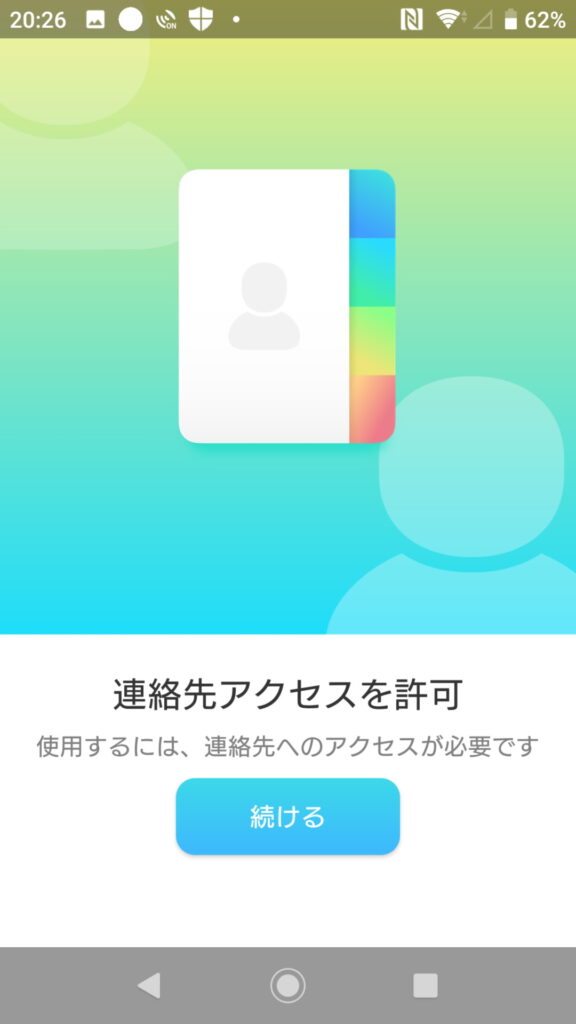
重要な個人情報ですから、ちょっと抵抗があるユーザーもいることでしょう。この権限付与が気持ち良くないと感じるならば、連絡先情報のバックアップは行なわず権限も付与しない、という選択肢もあります。
- STEP.5ステップ5
次にQubii本体にSDカードを挿すよう指示が出ます。
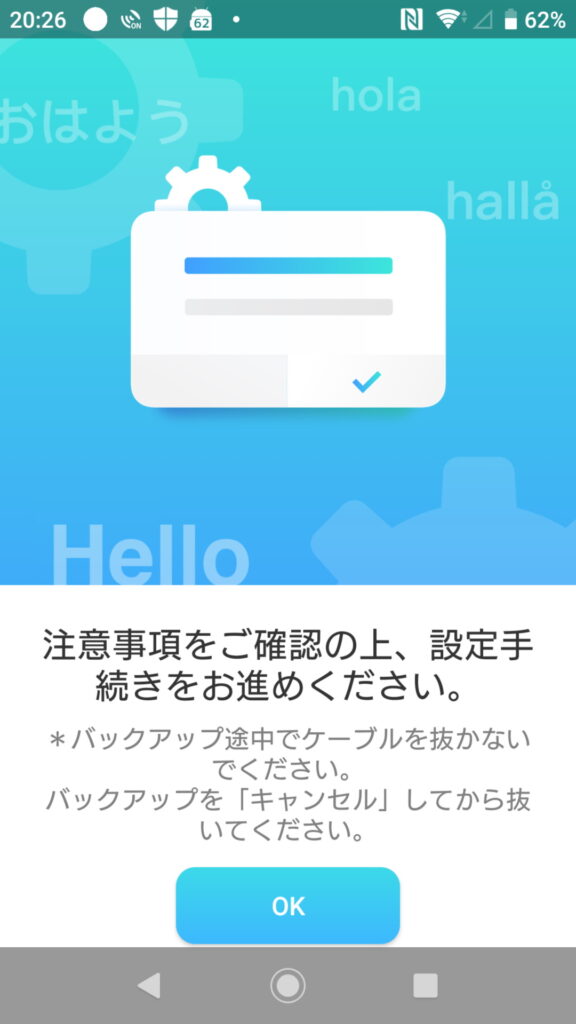
- STEP.6ステップ6
次いで使用上の注意が表示されます。
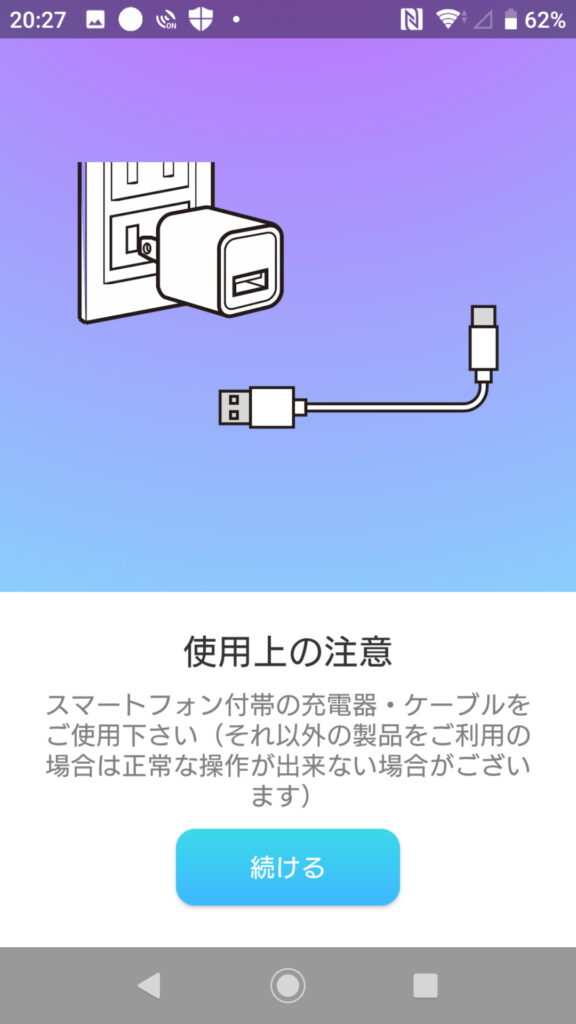
これは、接続に用いるケーブルはきちんとデータ転送に対応したものにしてね、という確認ですね。あまた製品が存在するスマホ用USBケーブルの中には「充電専用」ケーブルもありますので、ここはケーブルのスペックをしっかりチェックしてください。
- 終了終了アプリ側の設定は終わりです。
実際にスマホでのバックアップをやってみる
- STEP.1ステップ1
専用アプリの画面がこの表示になったところでQubii Duoと接続します。
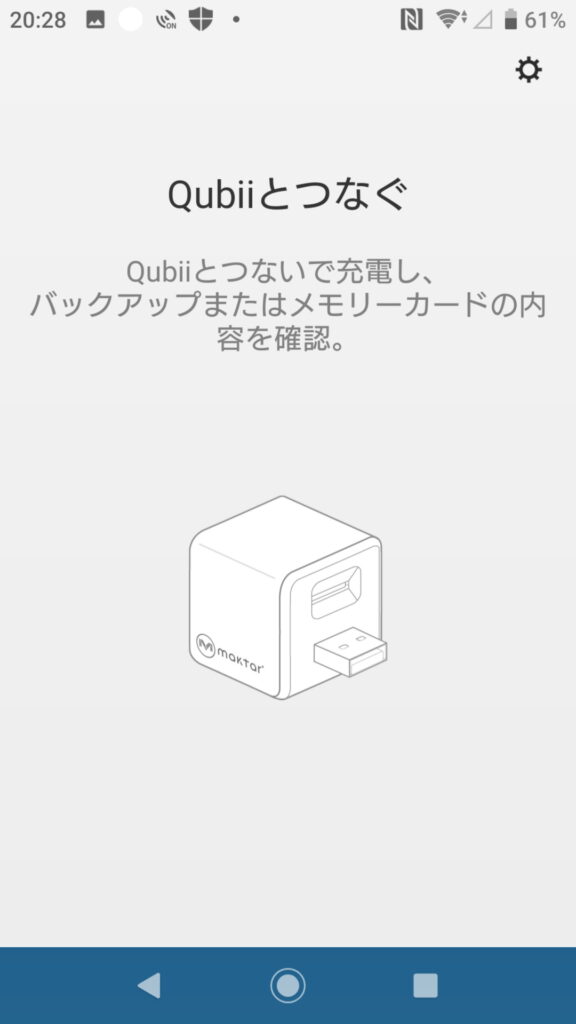
- STEP.2ステップ2
アプリがAndroidのデータにアクセスすることを許可するかどうかの確認が出ますので、バックアップを実行するならOKをタップしましょう。
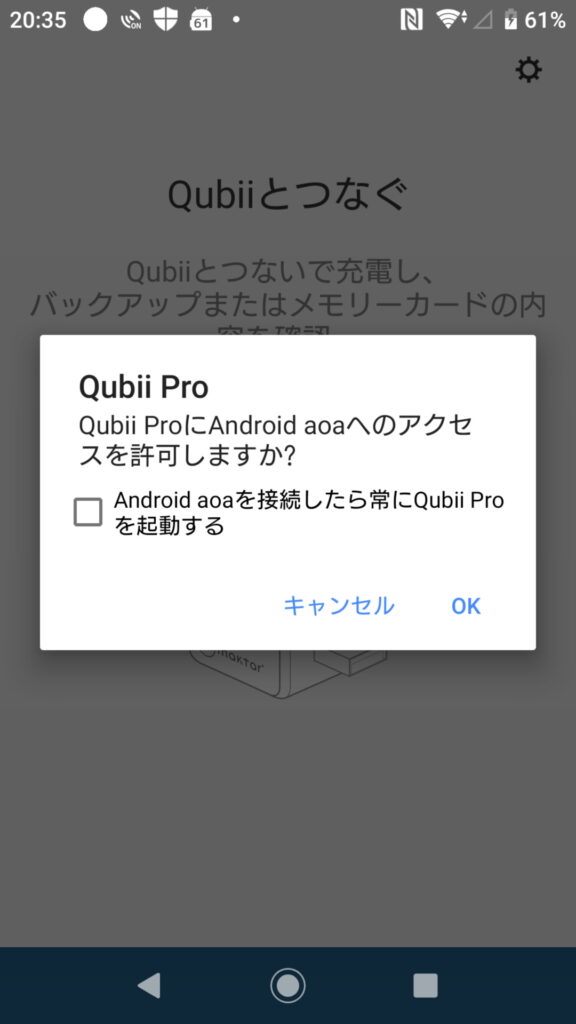
- STEP.3ステップ3
接続したQubiiを「信頼するデバイス」扱いにするかの確認が表示されます。OKをタップするとそれ以降はQubiiを接続して充電を開始すると、自動的にバックアップタスクが走ります。
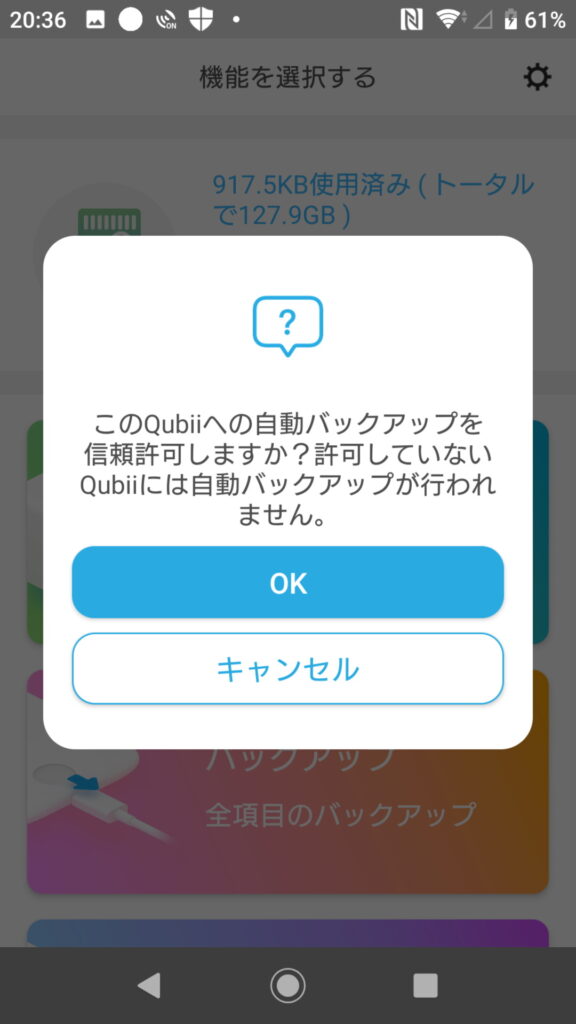
- STEP.4ステップ4
そしてこのタイミングでSDカードの書き込み速度のチェックを実行。
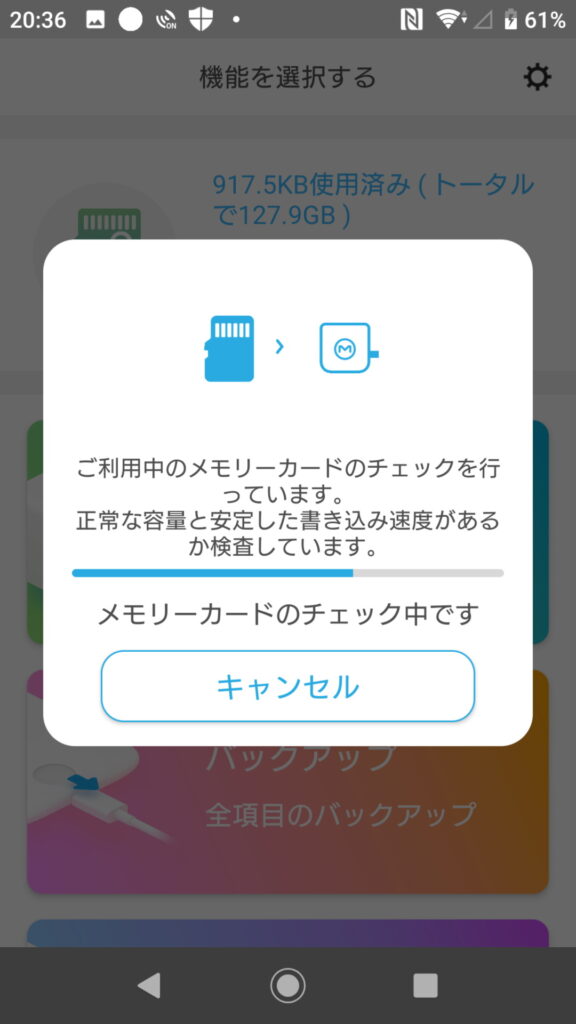
- STEP.5ステップ5問題がなければバックアップデータを保管するフォルダに名前を付けます。
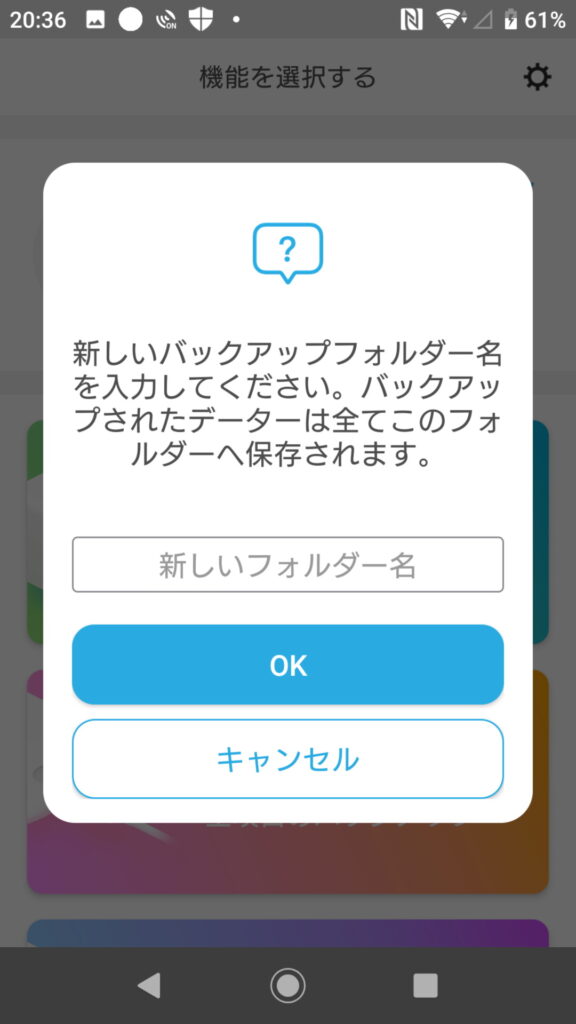
- STEP.6ステップ6
このあとバックアップ処理が走り始めます。
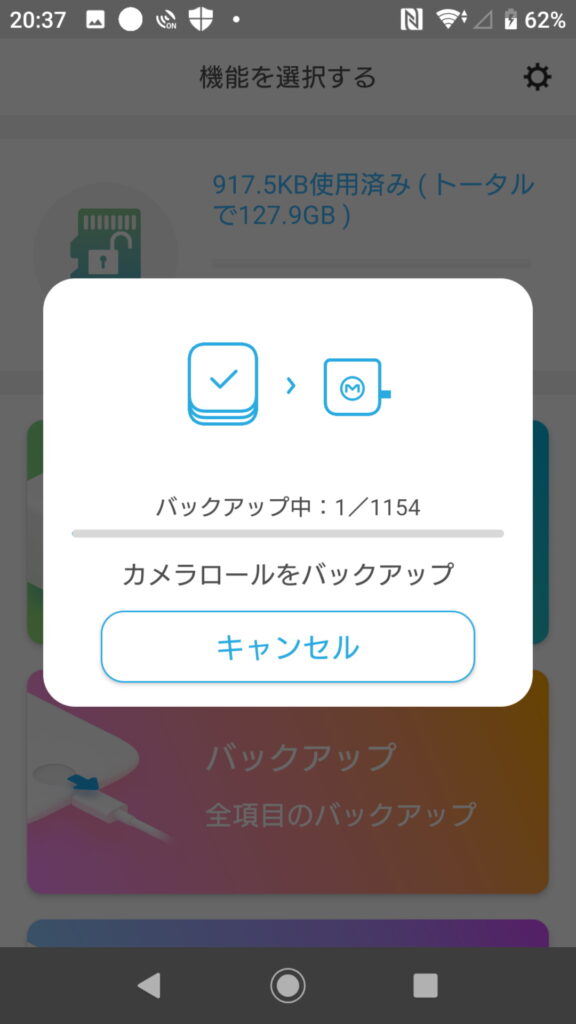
- STEP.7ステップ7
スマホ本体にはもちろん処理と並行して充電が行なわれます。
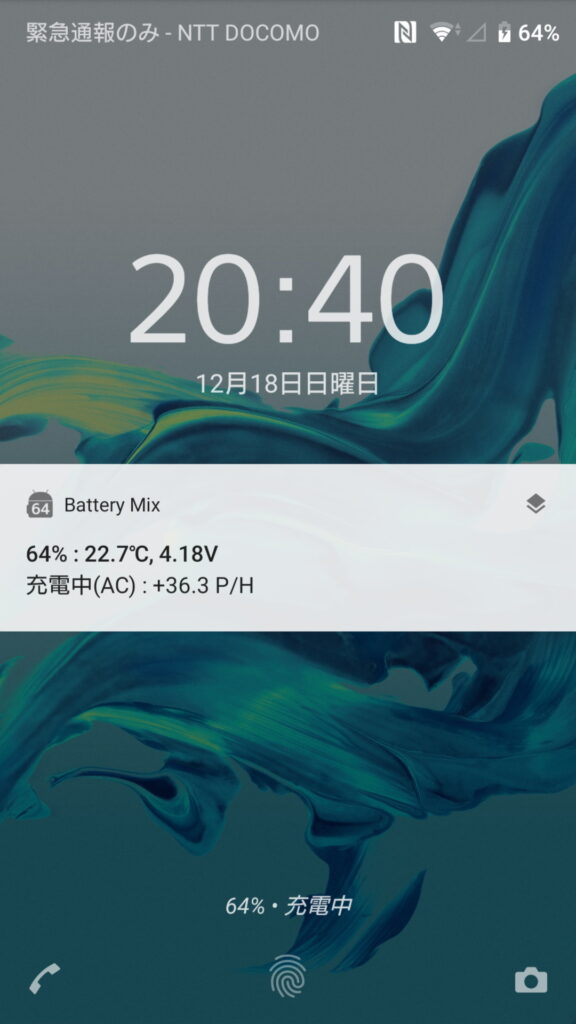
【Qubii】Qubii Duoの実機レビュー!
バックアップの時間・速度について
今回バックアップを実行したスマホの場合には、バックアップ対象になったデータのサイズは6GB強でした。バックアップ処理の時間は数十分程度だったと思います。
決してバックアップ速度は速くはないですが、なにせ「充電のついで」で実行出来てしまいますので、多少の処理時間は全く気にならないと言ってもいいでしょう。
ちなみにバックアップ処理はQubiiシリーズをACアダプタに接続しないとスタートしません。この点はちょっと注意が必要かもしれませんが、それ以外は特に引っかかるところもなく、サクサク設定からバックアップまで実行出来るでしょう。
非常にお手軽ですね。
データが多い方は大容量のSDカードを準備
今回は128GBのマイクロSDカードを使用していますが、日常生活の中でメインで利用する情報端末がスマートフォンで基本すべての情報はスマホに集まるようなユーザーならば、もっと大量のデータがスマホに格納されているケースもあるでしょう。
そういったユーザーがQubiiシリーズを活用するのであれば、より大容量のSDカードを準備すべきでしょう。
書き込み速度がそこそこのもので大丈夫ならば今はSDカードの容量当りの単価がすごく安くなっていますので、比較的気楽に大容量カードに手を出せるのはありがたいところです。
バックアップ速度は主にSDカードの書き込み速度に制限される雰囲気ですが、そもそも充電を行ないながら並行してバックアップもやってしまおう、というコンセプトの製品ですので、本当の高速カードを奢る必要は薄いと思います。
が、バックアップ処理のより高い性能を求めるのでしたら、より「書き込み速度」が高速なカードを使用してください。(ただし、価格はグッと上がります)
ちなみにセットでついてきたサンディスクのUltraシリーズのカードは、書き込み速度が実測で30MB/s程度の性能でした。
バックアップしたデータの中身について
Qubii DuoでAndroidスマホのバックアップを取った状態のSDカードを、Windows PCにて中身を確認してみました。
ルートディレクトリにはこんなフォルダがありました。
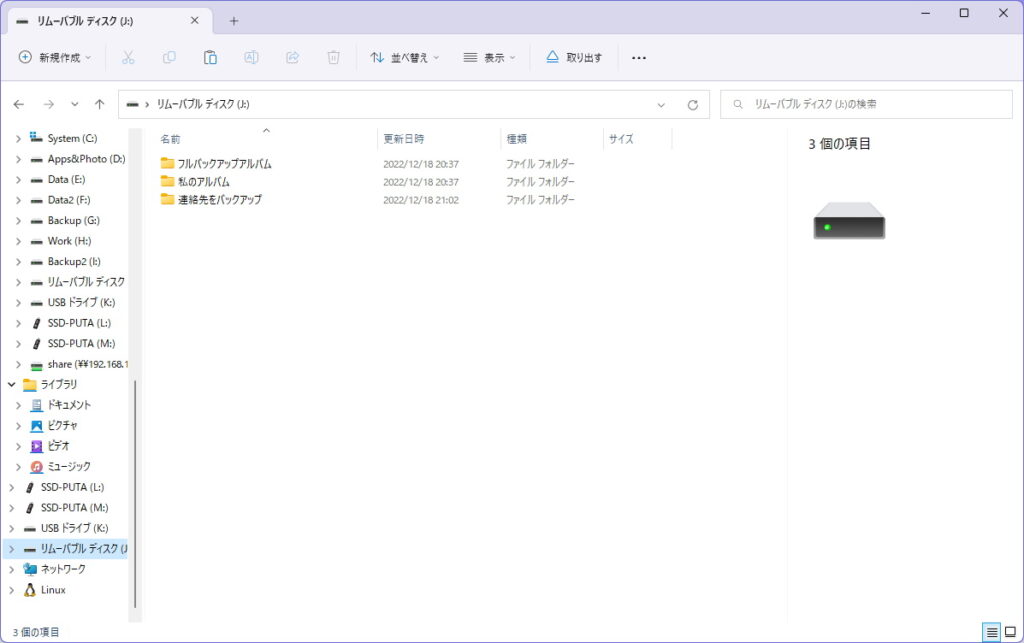
「フルバックアップアルバム」にはスマホカメラで撮影した写真などが入っています。
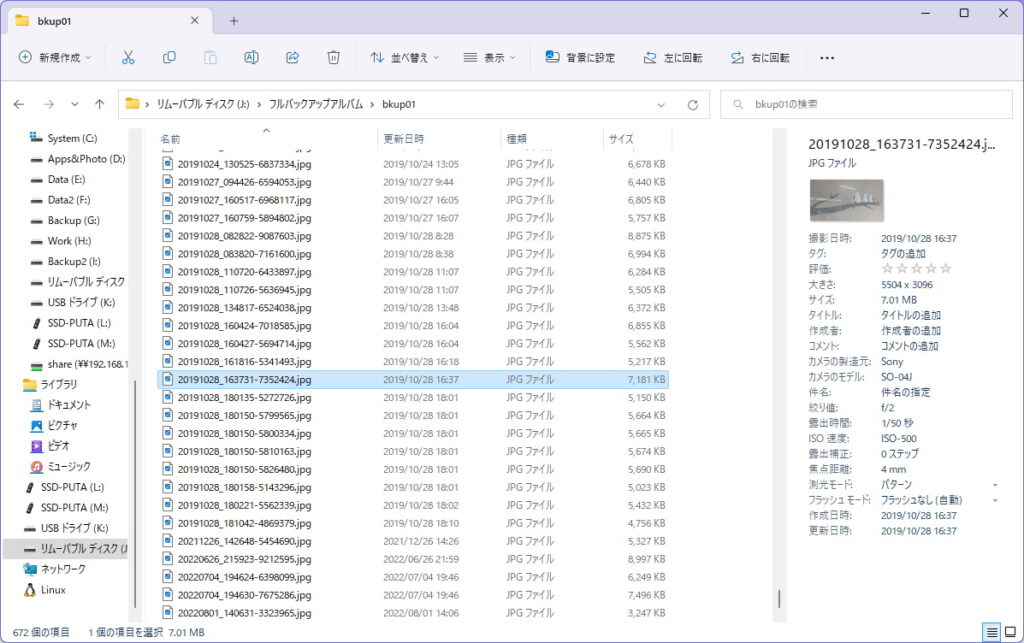
「私のアルバム」のフォルダには、動画やユーザーが作成してダウンロードした画像などのデータもバックアップされています。
「連絡先をバックアップ」のフォルダに連絡先のデータベースがコピーされています。
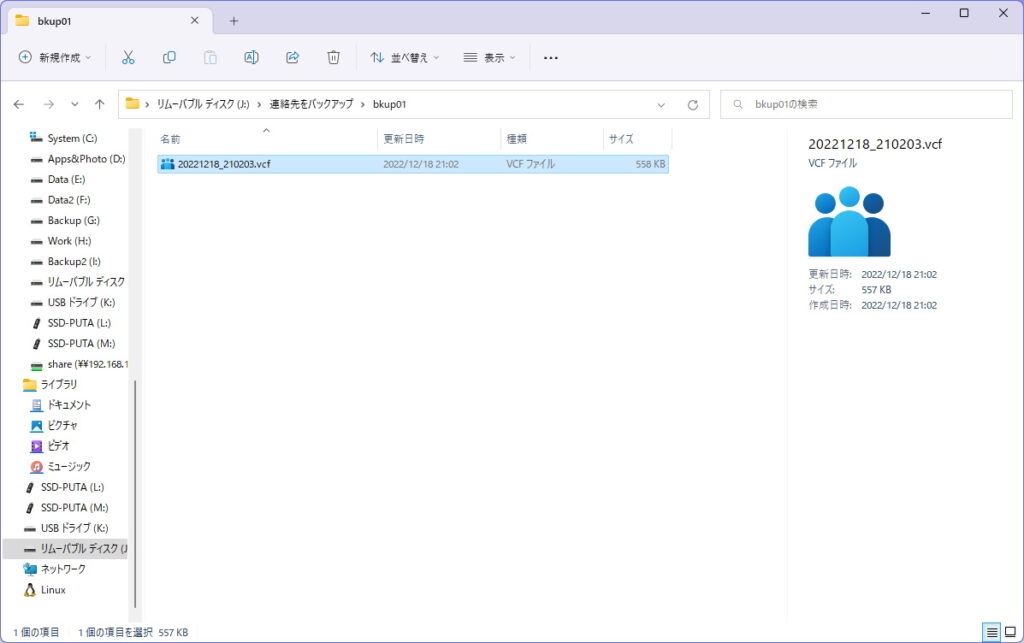
バックアップ設定の詳細について
Qubii Proアプリによるバックアップの設定は次のようになっています。
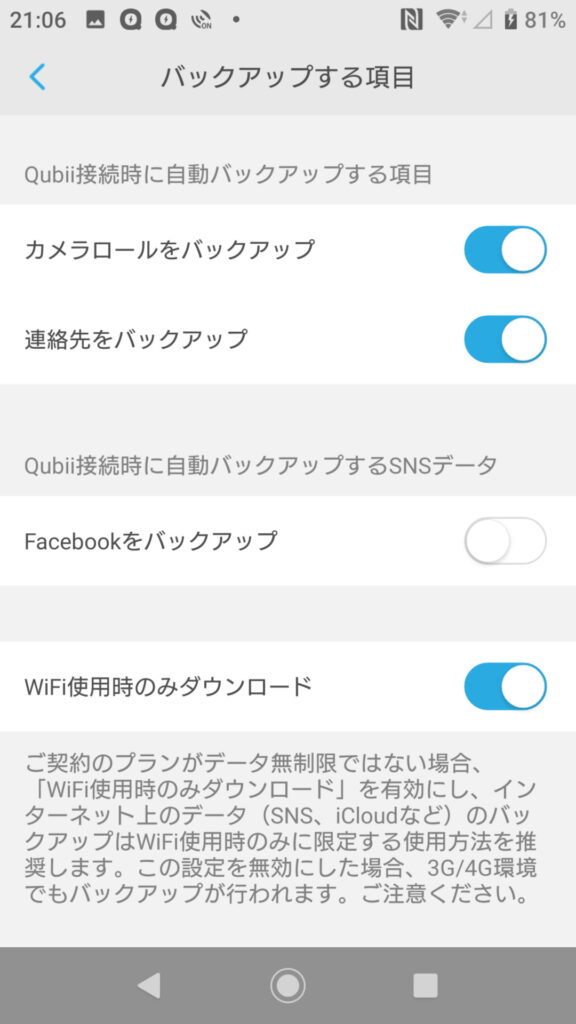
「カメラロール」と「連絡先」がバックアップ対象となっていますね。この部分はスイッチを切り替えることでバックアップ対象から外すことも出来ます。
また、「Facebookをバックアップ」という機能は準備されていて、これはデフォルトではoffの状態になっています。Facebookを多用する方がそのデータをしっかり保護したいのでしたら、こちらをONにしてバックアップ対象にしておくと良いでしょう。
Qubii Proではバックアップの開始タイミングも指定できます。
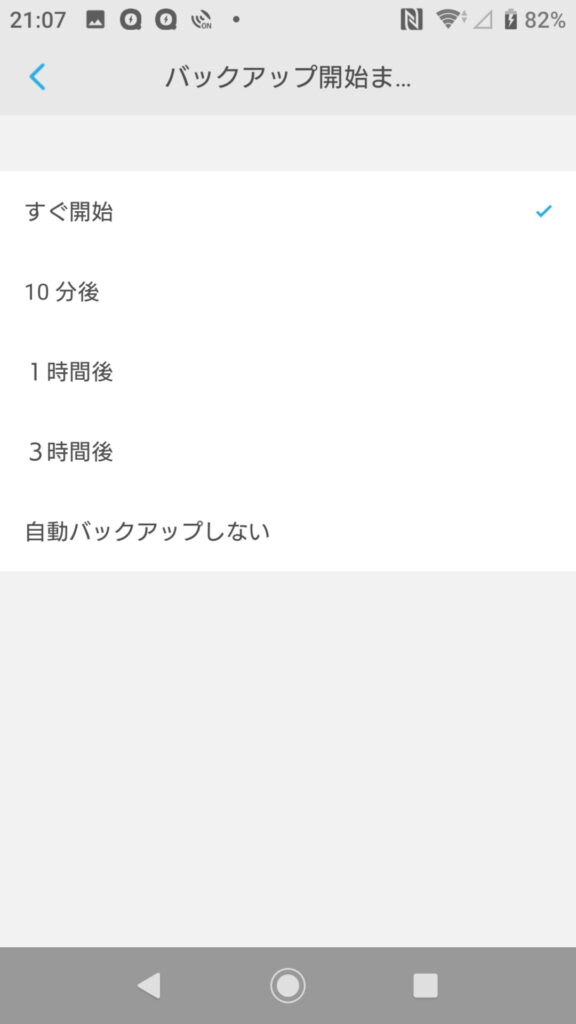
充電開始したらすぐにバックアップを走らせるのが規定値ですが、自動バックアップしない設定やバックアップのスタートを遅延させることも出来ます。
バックアップの簡単なログも記録されています。

目的のバックアップがきちんと完了したか、必要ならば確認することも可能なわけです。
Qubiiの評判・口コミまとめてみた!
Qubiiの評判・口コミを集めてみました。
iPhoneの容量不足で悩んでる人へ。充電するだけで写真とか動画自動バックアップしてくれるQubii神だよ🥹
携帯いじりながら気づいたらバッグアップ終わってるからまじでラク…!
パソコン使わずに手軽にできてほんと良い。 pic.twitter.com/TamK6YcuSh— 愉快ちゃん (@yuyuyuyukaichan) October 30, 2022
めちゃくちゃ投稿伸びてますね。やっぱりスマホの容量不足で悩んでる方は多そうですね。
確かにパソコン使わないで手軽にできるのはいい商品ですね。
「Qubii」スマホと充電器の間に挟むと充電中に写真、動画、アドレス、音楽等を全自動でバックアップしてくれる。「Qubii」と「Qubii Pro」がiPhoneのみ「Qubii Duo」がiPhoneとAndroid両対応。 #今年買ってよかったもの pic.twitter.com/KF8rjQzfnl
— FOL(VF-シロート) (@FOL_Shen) December 22, 2022
勝って良かった物で紹介されています。iPhoneとAndroid対応してるのもでかいですね。
Qubii pro買ったけどSDカードついてなかった。買わねば😅😅
— スナネコ☺︎1m←39w6d (@sunanekobaby) December 25, 2022
SDカードを買うのを忘れている方が多かったです。セットになっているSDカードを購入するか別売りのSDカードを購入しておきましょう。
超朗報!iPhoneの容量がいっぱいで、写真・動画をこまめに消す人は『Qubii』を使って♪「何それ?」と"思考停止"しちゃダメ。iCloudが苦手でもコレなら簡単♪寝てる間に、写真や動画、 音楽、 Twitter・インスタ画像を充電しながら自動保存!PC・ネット接続も不要!Apple公式認定品で安心♪詳細はリプ pic.twitter.com/LCx8kQxwf1
— ヨッシー@iPhoneマスター (@iphoneyossy) December 26, 2022
容量がパンパンでこまめに消す方にお勧めですね。
まとめ
Qubee Duoはスマホのバックアップを充電というある意味スマートフォンを使用しない「穴」のような時間帯を活用して、「いつの間にか終わらせてしまおう」というとてもユニークで冴えた発想から生み出された周辺機器です。
他の用途は一切実装せず、ほぼ完全にバックアップ機能のみに絞り込んだ潔さが光るデバイスですね。
ほぼ単機能に絞り込んだがゆえに、使い方もとてもシンプルでわかりやすく出来ています。バックアップという概念そのものにあまりなじみがない確率が高いであろう、スマホユーザーでも楽に使いこなせるのではないかと思います。
パソコンやスマートフォンで一番大切なのは「ユーザーが作ったデータ」です。
OSそのものとかアプリは利用権さえあればあとからいくらでも復元できます。ですが、例えば写真のようなユーザーオリジナルのデータは、一度失われたら取り返しがつきません。
また、SDカードによるストレージの拡張が出来ないiOS機器では、内部ストレージに保存されるデータの退避先としても有効活用が出来るでしょう。
Qubeeシリーズはバックアップという概念があまり浸透していないスマーフォンユーザーに、データの重要さについて考え直す機会を与えてくれるガジェットになってくれるかもしれません。
関連記事
→Qubii DuoとQubii Proの違いは?比較してみました!
 Qubii DuoとQubii Proの違いは?比較してみました!
Qubii DuoとQubii Proの違いは?比較してみました!
→無印のQubiiとQubii proの違いって?比較してみました!
 無印のQubiiとQubii proの違いって?比較してみました!
無印のQubiiとQubii proの違いって?比較してみました!